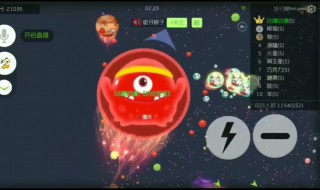excel上下行互换位置
时间:2023-06-21人气:作者:佚名

平时我们在录入、修改Excel工作表当中的数据时,我们往往会因为一些数据的错误,从而需要将表格当中的某一单元格的数据内容与其下方的单元格中的内容进行交换。如果表格当中的数据很少的话,我们直接通过复制粘贴就可以轻松的实现。
但是如果工作表当中的数据内容很多,靠复制和粘贴很有可能会出现数据移动的错误,那么此时我们怎么才能够将Excel单元格中的内容进行上下互换呢?其实我们只需要通过一个操作就可以快速实现,既不用复制也不用粘贴,下面小编就来为大家介绍一下这个快速交换数据的方法吧,希望能够对大家有所帮助。
第一步,在电脑上打开需要进行处理的Excel工作表,此时我们需要将表格当的【D5】单元格当中的内容与【D6】单元格当中的内容进行互换。

第二步,此时我们选择最上面的【D5】单元格,然后将鼠标的光标放到单元格的上。

第三步,待鼠标的光标变成带有四个箭头的黑色光标时,我们按下键盘上的【Shift】按键,然后再按下鼠标左键,向下移动下面的单元格。


第四步,最后我们就可以将上方单元格的内容与下方单元格的内容进行交换了。

第五步,同理,我们还可以利用这个方法来将下方单元格当中的内容,交换到上方单元格当中。
以上就是小编为大家总结的关于Excel单元格中的内容进行上下交换的具体操作的方法了,如果你平时在审核或自己做表的时候,也有这样的需求的话,那么不妨赶快跟着本文将快速交换上下单元格内容的方法学到手吧,这样一来,工作变得更轻松,效率也提高了很多,最关键的是,自己还掌握了一门新的小技巧。
最新文章

在下载 iOS 固件或进行一些其它操作时,用户可能需要了解到自己设备的产品类型,如何查询这一信息呢?方法很简单: 打开爱思助手 PC 端,将 iOS 设备连接至电脑,在爱思助手“我的设备”界面中
(0)人喜欢2023-06-21
一般情况下而言,手机处理器的性能越强,功耗也就越高。有网友制作了一张手机处理器功耗排名图,高通骁龙888位8.34W,是榜单中功耗第二的处理器。而海思麒麟9000则位列第三,功耗为8.3W。
(0)人喜欢2023-06-21
智能手机在使用时想要满足不同的需求,就必须掌握足够的技巧,比如通话过程中或与人面对面交谈时需要录取谈话内容,该如何操作呢?其实很简单,大多数品牌手机只需采用系统预置的功能就可以达到目的。 通话过
(0)人喜欢2023-06-21
小伙伴们好啊,今天咱们学习一个常用的公式用法。 在整理员工或者学生档案信息时,往往需要根据身份证号码提取出生日期。比如下面这组数据,要从身份证中提取出生日期。 C2单元格输入以下公式,
(0)人喜欢2023-06-21

平时我们在录入、修改Excel工作表当中的数据时,我们往往会因为一些数据的错误,从而需要将表格当中的某一单元格的数据内容与其下方的单元格中的内容进行交换。如果表格当中的数据很少的话,我们直接通过复
(0)人喜欢2023-06-21
在下载 iOS 固件或进行一些其它操作时,用户可能需要了解到自己设备的产品类型,如何查询这一信息呢?方法很简单: 打开爱思助手 PC 端,将 iOS 设备连接至电脑,在爱思助手“我的设备”界面中
(0)人喜欢2023-06-21
一般情况下而言,手机处理器的性能越强,功耗也就越高。有网友制作了一张手机处理器功耗排名图,高通骁龙888位8.34W,是榜单中功耗第二的处理器。而海思麒麟9000则位列第三,功耗为8.3W。
(0)人喜欢2023-06-21
智能手机在使用时想要满足不同的需求,就必须掌握足够的技巧,比如通话过程中或与人面对面交谈时需要录取谈话内容,该如何操作呢?其实很简单,大多数品牌手机只需采用系统预置的功能就可以达到目的。 通话过
(0)人喜欢2023-06-21